android auto Peugeot Partner 2020 Instruktionsbog (in Danish)
[x] Cancel search | Manufacturer: PEUGEOT, Model Year: 2020, Model line: Partner, Model: Peugeot Partner 2020Pages: 260, PDF Size: 6.46 MB
Page 49 of 260
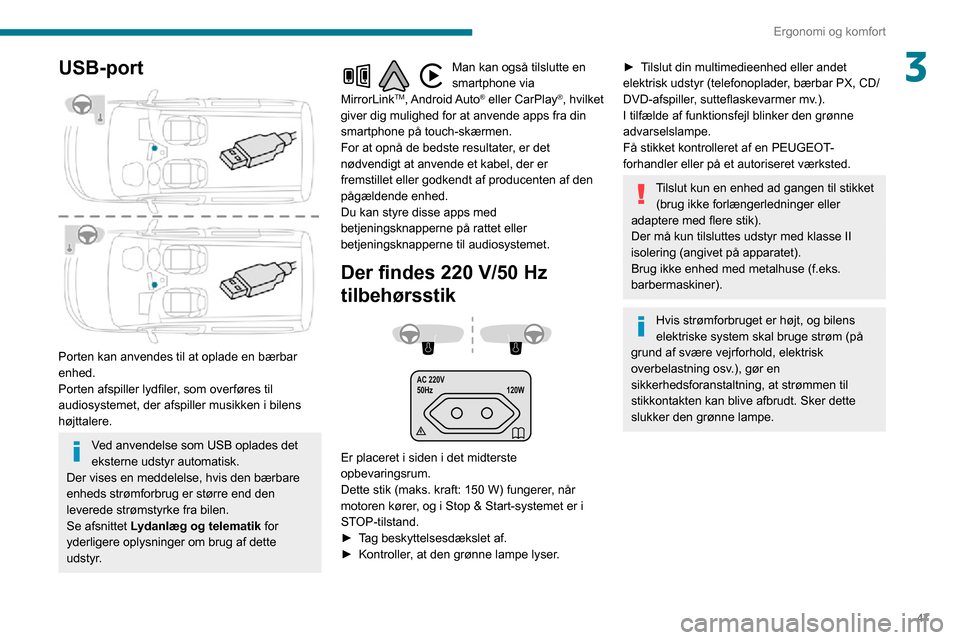
47
Ergonomi og komfort
3USB-port
Porten kan anvendes til at oplade en bærbar
enhed.
Porten afspiller lydfiler, som overføres til
audiosystemet, der afspiller musikken i bilens
højttalere.
Ved anvendelse som USB oplades det
eksterne udstyr automatisk.
Der vises en meddelelse, hvis den bærbare
enheds strømforbrug er større end den
leverede strømstyrke fra bilen.
Se afsnittet Lydanlæg og telematik for
yderligere oplysninger om brug af dette
udstyr.
Man kan også tilslutte en smartphone via
MirrorLinkTM, Android Auto® eller CarPlay®, hvilket giver dig mulighed for at anvende apps fra din smartphone på touch-skærmen.For at opnå de bedste resultater, er det
nødvendigt at anvende et kabel, der er
fremstillet eller godkendt af producenten af den
pågældende enhed.
Du kan styre disse apps med
betjeningsknapperne på rattet eller
betjeningsknapperne til audiosystemet.
Der findes 220 V/50 Hz
tilbehørsstik
AC 220V
50Hz 120W
Er placeret i siden i det midterste
opbevaringsrum.
Dette stik (maks. kraft: 150 W) fungerer, når motoren kører, og i Stop & Start-systemet er i
STOP-tilstand.
► Tag beskyttelsesdækslet af.► Kontroller, at den grønne lampe lyser.
► Tilslut din multimedieenhed eller andet elektrisk udstyr (telefonoplader, bærbar PX, CD/
DVD-afspiller, sutteflaskevarmer mv.).
I tilfælde af funktionsfejl blinker den grønne
advarselslampe.
Få stikket kontrolleret af en PEUGEOT-
forhandler eller på et autoriseret værksted.
Tilslut kun en enhed ad gangen til stikket
(brug ikke forlængerledninger eller
adaptere med flere stik).
Der må kun tilsluttes udstyr med klasse II
isolering (angivet på apparatet).
Brug ikke enhed med metalhuse (f.eks.
barbermaskiner).
Hvis strømforbruget er højt, og bilens
elektriske system skal bruge strøm (på
grund af svære vejrforhold, elektrisk
overbelastning osv.), gør en
sikkerhedsforanstaltning, at strømmen til
stikkontakten kan blive afbrudt. Sker dette
slukker den grønne lampe.
Page 189 of 260
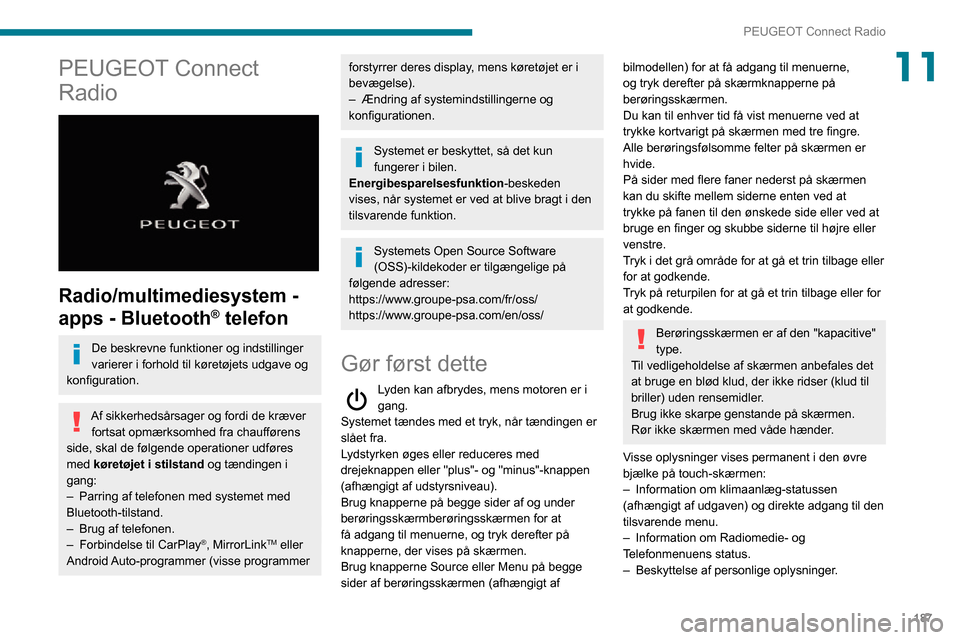
187
PEUGEOT Connect Radio
11PEUGEOT Connect
Radio
Radio/multimediesystem -
apps - Bluetooth
® telefon
De beskrevne funktioner og indstillinger
varierer i forhold til køretøjets udgave og
konfiguration.
Af sikkerhedsårsager og fordi de kræver fortsat opmærksomhed fra chaufførens
side, skal de følgende operationer udføres
med køretøjet i stilstand og tændingen i
gang:
– Parring af telefonen med systemet med Bluetooth-tilstand.– Brug af telefonen.– Forbindelse til CarPlay®, MirrorLinkTM eller
Android Auto-programmer (visse programmer
forstyrrer deres display, mens køretøjet er i
bevægelse).
– Ændring af systemindstillingerne og konfigurationen.
Systemet er beskyttet, så det kun
fungerer i bilen.
Energibesparelsesfunktion-beskeden
vises, når systemet er ved at blive bragt i den
tilsvarende funktion.
Systemets Open Source Software
(OSS)-kildekoder er tilgængelige på
følgende adresser:
https://www.groupe-psa.com/fr/oss/
https://www.groupe-psa.com/en/oss/
Gør først dette
Lyden kan afbrydes, mens motoren er i gang.
Systemet tændes med et tryk, når tændingen er
slået fra.
Lydstyrken øges eller reduceres med
drejeknappen eller "plus"- og "minus"-knappen
(afhængigt af udstyrsniveau).
Brug knapperne på begge sider af og under
berøringsskærmberøringsskærmen for at
få adgang til menuerne, og tryk derefter på
knapperne, der vises på skærmen.
Brug knapperne Source eller Menu på begge
sider af berøringsskærmen (afhængigt af
bilmodellen) for at få adgang til menuerne,
og tryk derefter på skærmknapperne på
berøringsskærmen.
Du kan til enhver tid få vist menuerne ved at
trykke kortvarigt på skærmen med tre fingre.
Alle berøringsfølsomme felter på skærmen er
hvide.
På sider med flere faner nederst på skærmen
kan du skifte mellem siderne enten ved at
trykke på fanen til den ønskede side eller ved at
bruge en finger og skubbe siderne til højre eller
venstre.
Tryk i det grå område for at gå et trin tilbage eller
for at godkende.
Tryk på returpilen for at gå et trin tilbage eller for
at godkende.
Berøringsskærmen er af den "kapacitive"
type.
Til vedligeholdelse af skærmen anbefales det
at bruge en blød klud, der ikke ridser (klud til
briller) uden rensemidler.
Brug ikke skarpe genstande på skærmen.
Rør ikke skærmen med våde hænder.
Visse oplysninger vises permanent i den øvre
bjælke på touch-skærmen:
– Information om klimaanlæg-statussen (afhængigt af udgaven) og direkte adgang til den
tilsvarende menu.
– Information om Radiomedie- og Telefonmenuens status.– Beskyttelse af personlige oplysninger .
Page 191 of 260
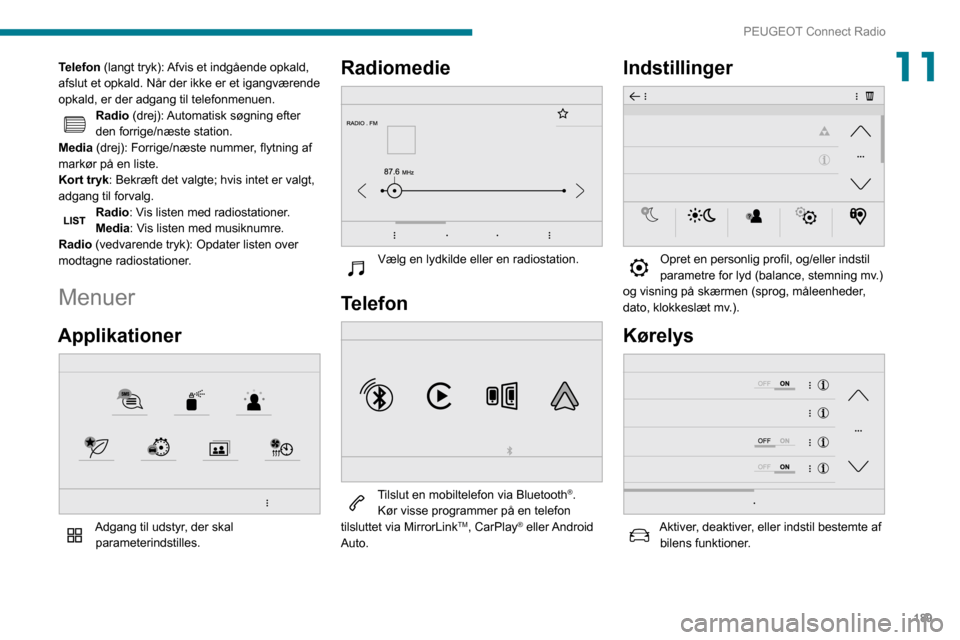
189
PEUGEOT Connect Radio
11Telefon (langt tryk): Afvis et indgående opkald,
afslut et opkald. Når der ikke er et igangværende
opkald, er der adgang til telefonmenuen.
Radio (drej): Automatisk søgning efter
den forrige/næste station.
Media (drej): Forrige/næste nummer, flytning af
markør på en liste.
Kort tryk: Bekræft det valgte; hvis intet er valgt,
adgang til forvalg.
Radio: Vis listen med radiostationer.
Media: Vis listen med musiknumre.
Radio (vedvarende tryk): Opdater listen over
modtagne radiostationer.
Menuer
Applikationer
Adgang til udstyr, der skal parameterindstilles.
Radiomedie
Vælg en lydkilde eller en radiostation.
Telefon
Tilslut en mobiltelefon via Bluetooth®.
Kør visse programmer på en telefon
tilsluttet via MirrorLink
TM, CarPlay® eller Android
Auto.
Indstillinger
Opret en personlig profil, og/eller indstil parametre for lyd (balance, stemning mv.)
og visning på skærmen (sprog, måleenheder,
dato, klokkeslæt mv.).
Kørelys
Aktiver, deaktiver, eller indstil bestemte af bilens funktioner.
Page 192 of 260
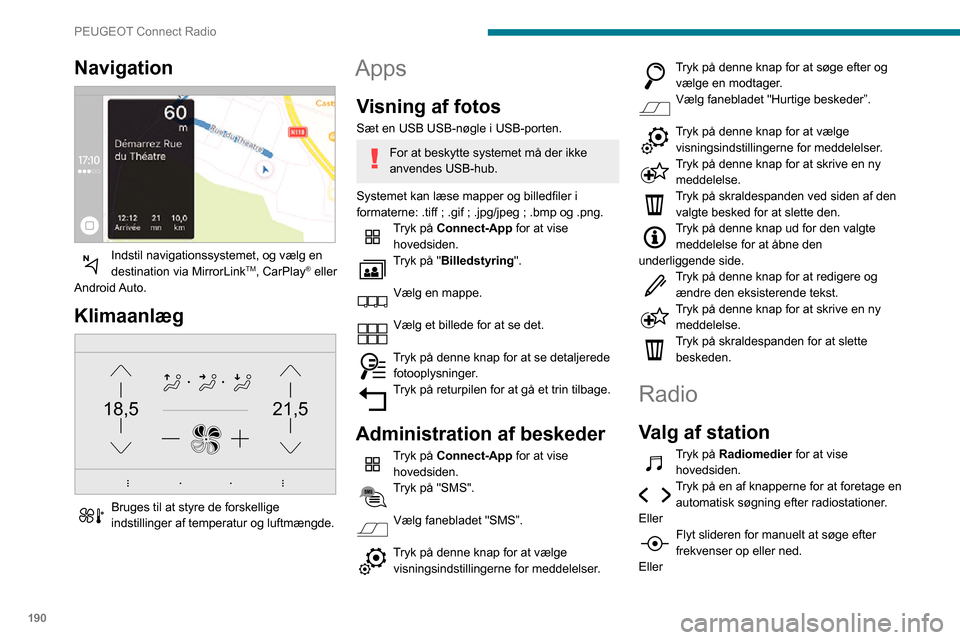
190
PEUGEOT Connect Radio
Tryk på frekvensen.
Indtast FM og AM-bølgebåndsværdierne vha. skærmtastaturet.Tryk på "OK" for at bekræfte.
Radiomodtagelsen kan blive påvirket,
hvis der anvendes elektrisk udstyr, som
ikke er godkendt af mærket som f.eks. en
USB-oplader, der er tilsluttet 12 V-kontakten.
De ydre omgivelser (bakker, bygninger,
tunneller, parkeringskældre mv.) kan spærre
for modtagelsen, også når RDS-funktionen
er sat til. Dette fænomen er helt normalt i
konteksten transmission af radiobølger og
er på ingen måde et tegn på fejl i lydsystemet.
Ændring af frekvensbåndet
Tryk på Radiomedier for at vise
hovedsiden.
Tryk på "OPTIONS "-knappen for at gå til den
sekundære side.
Tryk på "Band" for at skifte frekvensbånd.
Tryk inden for det mørke område for at bekræfte.
Forvalg af stationer
Vælg en station eller en frekvens.
Navigation
Indstil navigationssystemet, og vælg en destination via MirrorLinkTM, CarPlay® eller
Android Auto.
Klimaanlæg
21,518,5
Bruges til at styre de forskellige indstillinger af temperatur og luftmængde.
Apps
Visning af fotos
Sæt en USB USB-nøgle i USB-porten.
For at beskytte systemet må der ikke
anvendes USB-hub.
Systemet kan læse mapper og billedfiler i
formaterne: .tiff ; .gif ; .jpg/jpeg ; .bmp og .png.
Tryk på Connect-App for at vise hovedsiden.
Tryk på "Billedstyring".
Vælg en mappe.
Vælg et billede for at se det.
Tryk på denne knap for at se detaljerede fotooplysninger.Tryk på returpilen for at gå et trin tilbage.
Administration af beskeder
Tryk på Connect-App for at vise
hovedsiden.
Tryk på "SMS".
Vælg fanebladet "SMS”.
Tryk på denne knap for at vælge visningsindstillingerne for meddelelser.
Tryk på denne knap for at søge efter og vælge en modtager.Vælg fanebladet "Hurtige beskeder”.
Tryk på denne knap for at vælge visningsindstillingerne for meddelelser.Tryk på denne knap for at skrive en ny meddelelse.Tryk på skraldespanden ved siden af den valgte besked for at slette den.
Tryk på denne knap ud for den valgte meddelelse for at åbne den
underliggende side.
Tryk på denne knap for at redigere og ændre den eksisterende tekst.Tryk på denne knap for at skrive en ny meddelelse.Tryk på skraldespanden for at slette beskeden.
Radio
Valg af station
Tryk på Radiomedier for at vise
hovedsiden.
Tryk på en af knapperne for at foretage en automatisk søgning efter radiostationer.
Eller
Flyt slideren for manuelt at søge efter frekvenser op eller ned.
Eller
Page 196 of 260
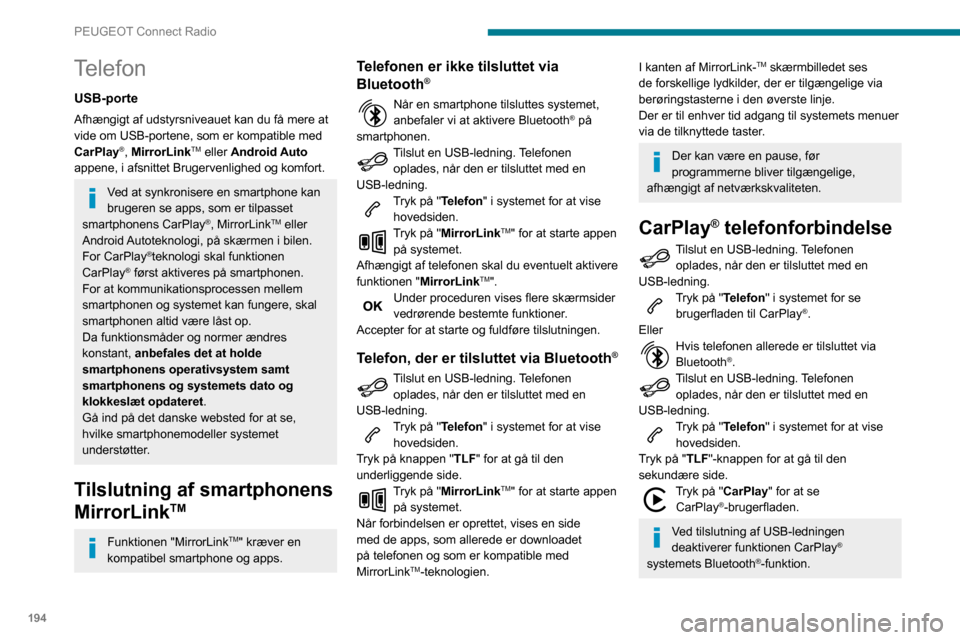
194
PEUGEOT Connect Radio
Når USB-kablet trækkes ud, og tændingen deaktiveres og aktiveres igen,
går systemet ikke automatisk i Radiomedier-
mode; kilden skal skiftes manuelt.
Der er til enhver tid adgang til CarPlay®-
navigationen ved at trykke på systemets
Navigation-knap.
Tilslutning af smartphonens
Android Auto
Download Android Auto app'en til smartphonen.
Funktionen "Android Auto" kræver en
kompatibel smartphone og apps.
Telefonen er ikke tilsluttet via
Bluetooth®
Tilslut en USB-ledning. Telefonen oplades, når den er tilsluttet med en
USB-ledning.
Tryk på "Telefon" i systemet for at vise
hovedsiden.
Tryk på "Android Auto" for at starte
appen på systemet.
Afhængigt af telefonen skal du eventuelt aktivere
funktionen " Android Auto".
Under proceduren vises flere skærmsider vedrørende bestemte funktioner.
Accepter for at starte og fuldføre tilslutningen.
Telefon
USB-porte
Afhængigt af udstyrsniveauet kan du få mere at
vide om USB-portene, som er kompatible med
CarPlay
®, MirrorLinkTM eller Android Auto
appene, i afsnittet Brugervenlighed og komfort.
Ved at synkronisere en smartphone kan
brugeren se apps, som er tilpasset
smartphonens CarPlay
®, MirrorLinkTM eller
Android Autoteknologi, på skærmen i bilen.
For CarPlay
®teknologi skal funktionen
CarPlay® først aktiveres på smartphonen.
For at kommunikationsprocessen mellem
smartphonen og systemet kan fungere, skal
smartphonen altid være låst op.
Da funktionsmåder og normer ændres
konstant, anbefales det at holde
smartphonens operativsystem samt
smartphonens og systemets dato og
klokkeslæt opdateret.
Gå ind på det danske websted for at se,
hvilke smartphonemodeller systemet
understøtter.
Tilslutning af smartphonens
MirrorLink
TM
Funktionen "MirrorLinkTM" kræver en
kompatibel smartphone og apps.
Telefonen er ikke tilsluttet via
Bluetooth®
Når en smartphone tilsluttes systemet, anbefaler vi at aktivere Bluetooth® på
smartphonen.
Tilslut en USB-ledning. Telefonen oplades, når den er tilsluttet med en
USB-ledning.
Tryk på "Telefon" i systemet for at vise
hovedsiden.
Tryk på "MirrorLinkTM" for at starte appen
på systemet.
Afhængigt af telefonen skal du eventuelt aktivere
funktionen " MirrorLink
TM".Under proceduren vises flere skærmsider vedrørende bestemte funktioner.
Accepter for at starte og fuldføre tilslutningen.
Telefon, der er tilsluttet via Bluetooth®
Tilslut en USB-ledning. Telefonen oplades, når den er tilsluttet med en
USB-ledning.
Tryk på "Telefon" i systemet for at vise
hovedsiden.
Tryk på knappen " TLF" for at gå til den
underliggende side.
Tryk på "MirrorLinkTM" for at starte appen
på systemet.
Når forbindelsen er oprettet, vises en side
med de apps, som allerede er downloadet
på telefonen og som er kompatible med
MirrorLink
TM-teknologien.
I kanten af MirrorLink-TM skærmbilledet ses
de forskellige lydkilder, der er tilgængelige via
berøringstasterne i den øverste linje.
Der er til enhver tid adgang til systemets menuer
via de tilknyttede taster.
Der kan være en pause, før
programmerne bliver tilgængelige,
afhængigt af netværkskvaliteten.
CarPlay® telefonforbindelse
Tilslut en USB-ledning. Telefonen oplades, når den er tilsluttet med en
USB-ledning.
Tryk på "Telefon" i systemet for se
brugerfladen til CarPlay®.
Eller
Hvis telefonen allerede er tilsluttet via Bluetooth®.Tilslut en USB-ledning. Telefonen oplades, når den er tilsluttet med en
USB-ledning.
Tryk på "Telefon" i systemet for at vise
hovedsiden.
Tryk på "TLF "-knappen for at gå til den
sekundære side.
Tryk på "CarPlay " for at se
CarPlay®-brugerfladen.
Ved tilslutning af USB-ledningen
deaktiverer funktionen CarPlay®
systemets Bluetooth®-funktion.
Page 197 of 260
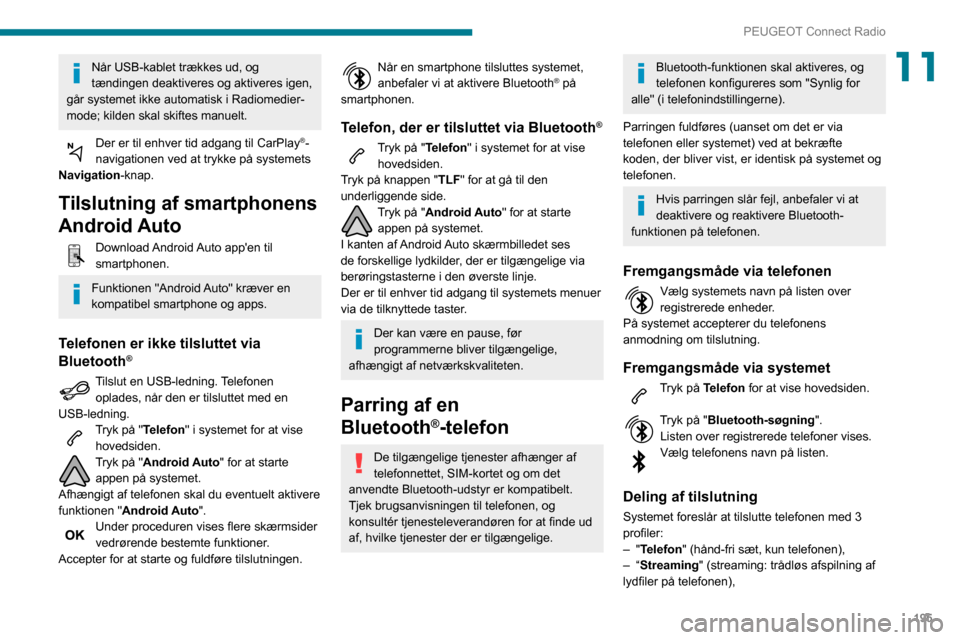
195
PEUGEOT Connect Radio
11Når USB-kablet trækkes ud, og
tændingen deaktiveres og aktiveres igen,
går systemet ikke automatisk i Radiomedier-
mode; kilden skal skiftes manuelt.
Der er til enhver tid adgang til CarPlay®-
navigationen ved at trykke på systemets
Navigation-knap.
Tilslutning af smartphonens
Android Auto
Download Android Auto app'en til smartphonen.
Funktionen "Android Auto" kræver en
kompatibel smartphone og apps.
Telefonen er ikke tilsluttet via
Bluetooth®
Tilslut en USB-ledning. Telefonen oplades, når den er tilsluttet med en
USB-ledning.
Tryk på "Telefon" i systemet for at vise
hovedsiden.
Tryk på "Android Auto" for at starte
appen på systemet.
Afhængigt af telefonen skal du eventuelt aktivere
funktionen " Android Auto".
Under proceduren vises flere skærmsider vedrørende bestemte funktioner.
Accepter for at starte og fuldføre tilslutningen.
Når en smartphone tilsluttes systemet, anbefaler vi at aktivere Bluetooth® på
smartphonen.
Telefon, der er tilsluttet via Bluetooth®
Tryk på "Telefon" i systemet for at vise
hovedsiden.
Tryk på knappen " TLF" for at gå til den
underliggende side.
Tryk på "Android Auto" for at starte
appen på systemet.
I kanten af Android Auto skærmbilledet ses
de forskellige lydkilder, der er tilgængelige via
berøringstasterne i den øverste linje.
Der er til enhver tid adgang til systemets menuer
via de tilknyttede taster.
Der kan være en pause, før
programmerne bliver tilgængelige,
afhængigt af netværkskvaliteten.
Parring af en
Bluetooth
®-telefon
De tilgængelige tjenester afhænger af
telefonnettet, SIM-kortet og om det
anvendte Bluetooth-udstyr er kompatibelt.
Tjek brugsanvisningen til telefonen, og
konsultér tjenesteleverandøren for at finde ud
af, hvilke tjenester der er tilgængelige.
Bluetooth-funktionen skal aktiveres, og
telefonen konfigureres som "Synlig for
alle" (i telefonindstillingerne).
Parringen fuldføres (uanset om det er via
telefonen eller systemet) ved at bekræfte
koden, der bliver vist, er identisk på systemet og
telefonen.
Hvis parringen slår fejl, anbefaler vi at
deaktivere og reaktivere Bluetooth-
funktionen på telefonen.
Fremgangsmåde via telefonen
Vælg systemets navn på listen over registrerede enheder.
På systemet accepterer du telefonens
anmodning om tilslutning.
Fremgangsmåde via systemet
Tryk på Telefon for at vise hovedsiden.
Tryk på "Bluetooth-søgning".
Listen over registrerede telefoner vises.
Vælg telefonens navn på listen.
Deling af tilslutning
Systemet foreslår at tilslutte telefonen med 3
profiler:
– "Telefon" (hånd-fri sæt, kun telefonen),– “Streaming" (streaming: trådløs afspilning af
lydfiler på telefonen),
Page 201 of 260
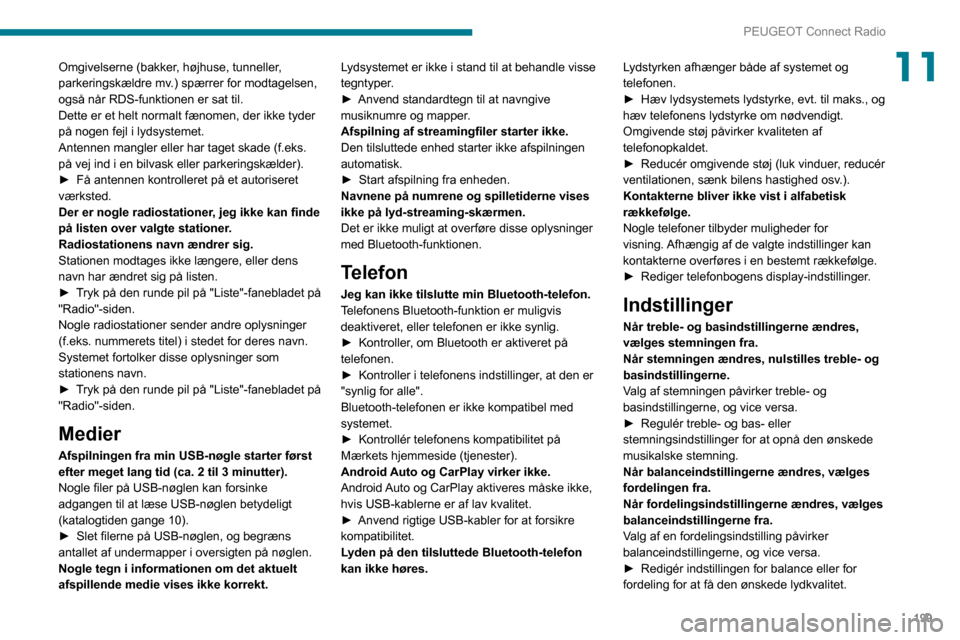
199
PEUGEOT Connect Radio
11Omgivelserne (bakker, højhuse, tunneller,
parkeringskældre mv.) spærrer for modtagelsen,
også når RDS-funktionen er sat til.
Dette er et helt normalt fænomen, der ikke tyder
på nogen fejl i lydsystemet.
Antennen mangler eller har taget skade (f.eks.
på vej ind i en bilvask eller parkeringskælder).
► Få antennen kontrolleret på et autoriseret værksted.
Der er nogle radiostationer, jeg ikke kan finde
på listen over valgte stationer.
Radiostationens navn ændrer sig.
Stationen modtages ikke længere, eller dens
navn har ændret sig på listen.
► Tryk på den runde pil på "Liste"-fanebladet på "Radio"-siden.
Nogle radiostationer sender andre oplysninger
(f.eks. nummerets titel) i stedet for deres navn.
Systemet fortolker disse oplysninger som
stationens navn.
► Tryk på den runde pil på "Liste"-fanebladet på "Radio"-siden.
Medier
Afspilningen fra min USB-nøgle starter først
efter meget lang tid (ca. 2 til 3 minutter).
Nogle filer på USB-nøglen kan forsinke
adgangen til at læse USB-nøglen betydeligt
(katalogtiden gange 10).
► Slet filerne på USB-nøglen, og begræns antallet af undermapper i oversigten på nøglen.
Nogle tegn i informationen om det aktuelt
afspillende medie vises ikke korrekt.Lydsystemet er ikke i stand til at behandle visse
tegntyper.
► Anvend standardtegn til at navngive musiknumre og mapper.
Afspilning af streamingfiler starter ikke.
Den tilsluttede enhed starter ikke afspilningen
automatisk.
► Start afspilning fra enheden.Navnene på numrene og spilletiderne vises
ikke på lyd-streaming-skærmen.
Det er ikke muligt at overføre disse oplysninger
med Bluetooth-funktionen.
Telefon
Jeg kan ikke tilslutte min Bluetooth-telefon.
Telefonens Bluetooth-funktion er muligvis
deaktiveret, eller telefonen er ikke synlig.
► Kontroller
, om Bluetooth er aktiveret på telefonen.► Kontroller i telefonens indstillinger , at den er "synlig for alle".
Bluetooth-telefonen er ikke kompatibel med
systemet.
► Kontrollér telefonens kompatibilitet på Mærkets hjemmeside (tjenester).
Android Auto og CarPlay virker ikke.
Android Auto og CarPlay aktiveres måske ikke,
hvis USB-kablerne er af lav kvalitet.
► Anvend rigtige USB-kabler for at forsikre kompatibilitet.
Lyden på den tilsluttede Bluetooth-telefon
kan ikke høres. Lydstyrken afhænger både af systemet og
telefonen.
► Hæv lydsystemets lydstyrke, evt. til maks., og hæv telefonens lydstyrke om nødvendigt.
Omgivende støj påvirker kvaliteten af
telefonopkaldet.
► Reducér omgivende støj (luk vinduer
, reducér ventilationen, sænk bilens hastighed osv.).
Kontakterne bliver ikke vist i alfabetisk
rækkefølge.
Nogle telefoner tilbyder muligheder for
visning. Afhængig af de valgte indstillinger kan
kontakterne overføres i en bestemt rækkefølge.
► Rediger telefonbogens display-indstillinger .
Indstillinger
Når treble- og basindstillingerne ændres,
vælges stemningen fra.
Når stemningen ændres, nulstilles treble- og
basindstillingerne.
Valg af stemningen påvirker treble- og
basindstillingerne, og vice versa.
► Regulér treble- og bas- eller
stemningsindstillinger for at opnå den ønskede
musikalske stemning.
Når balanceindstillingerne ændres, vælges
fordelingen fra.
Når fordelingsindstillingerne ændres, vælges
balanceindstillingerne fra.
Valg af en fordelingsindstilling påvirker
balanceindstillingerne, og vice versa.
► Redigér indstillingen for balance eller for fordeling for at få den ønskede lydkvalitet.
Page 203 of 260
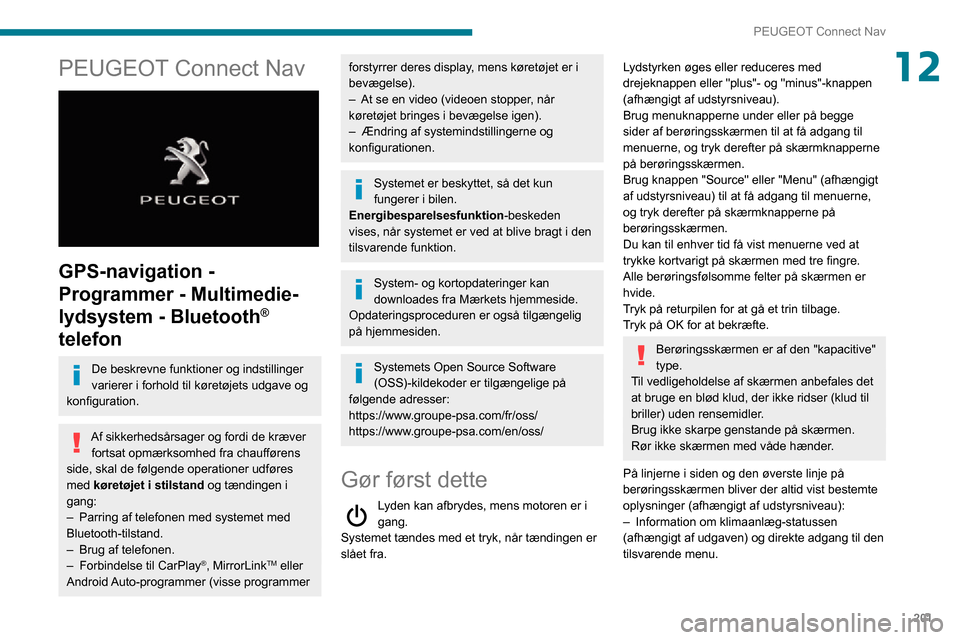
201
PEUGEOT Connect Nav
12PEUGEOT Connect Nav
GPS-navigation -
Programmer - Multimedie-
lydsystem - Bluetooth
®
telefon
De beskrevne funktioner og indstillinger
varierer i forhold til køretøjets udgave og
konfiguration.
Af sikkerhedsårsager og fordi de kræver fortsat opmærksomhed fra chaufførens
side, skal de følgende operationer udføres
med køretøjet i stilstand og tændingen i
gang:
– Parring af telefonen med systemet med Bluetooth-tilstand.– Brug af telefonen.– Forbindelse til CarPlay®, MirrorLinkTM eller
Android Auto-programmer (visse programmer
forstyrrer deres display, mens køretøjet er i
bevægelse).
– At se en video (videoen stopper , når køretøjet bringes i bevægelse igen).– Ændring af systemindstillingerne og konfigurationen.
Systemet er beskyttet, så det kun
fungerer i bilen.
Energibesparelsesfunktion-beskeden
vises, når systemet er ved at blive bragt i den
tilsvarende funktion.
System- og kortopdateringer kan
downloades fra Mærkets hjemmeside.
Opdateringsproceduren er også tilgængelig
på hjemmesiden.
Systemets Open Source Software
(OSS)-kildekoder er tilgængelige på
følgende adresser:
https://www.groupe-psa.com/fr/oss/
https://www.groupe-psa.com/en/oss/
Gør først dette
Lyden kan afbrydes, mens motoren er i gang.
Systemet tændes med et tryk, når tændingen er
slået fra.
Lydstyrken øges eller reduceres med
drejeknappen eller "plus"- og "minus"-knappen
(afhængigt af udstyrsniveau).
Brug menuknapperne under eller på begge
sider af berøringsskærmen til at få adgang til
menuerne, og tryk derefter på skærmknapperne
på berøringsskærmen.
Brug knappen "Source" eller "Menu" (afhængigt
af udstyrsniveau) til at få adgang til menuerne,
og tryk derefter på skærmknapperne på
berøringsskærmen.
Du kan til enhver tid få vist menuerne ved at
trykke kortvarigt på skærmen med tre fingre.
Alle berøringsfølsomme felter på skærmen er
hvide.
Tryk på returpilen for at gå et trin tilbage.
Tryk på OK for at bekræfte.
Berøringsskærmen er af den "kapacitive"
type.
Til vedligeholdelse af skærmen anbefales det
at bruge en blød klud, der ikke ridser (klud til
briller) uden rensemidler.
Brug ikke skarpe genstande på skærmen.
Rør ikke skærmen med våde hænder.
På linjerne i siden og den øverste linje på
berøringsskærmen bliver der altid vist bestemte
oplysninger (afhængigt af udstyrsniveau):
– Information om klimaanlæg-statussen (afhængigt af udgaven) og direkte adgang til den
tilsvarende menu.
Page 204 of 260
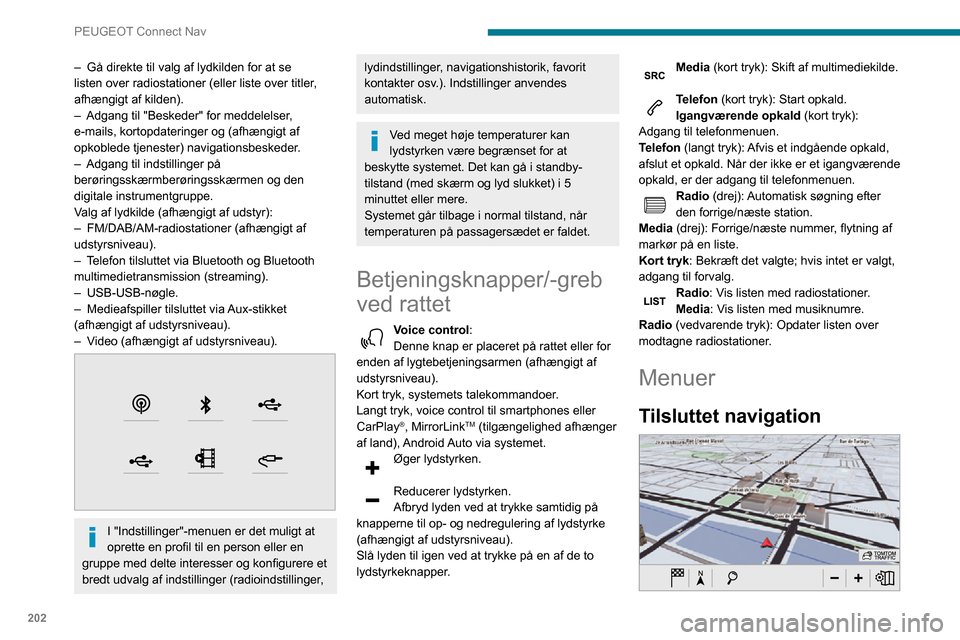
202
PEUGEOT Connect Nav
Indtast navigationsindstillinger, og vælg en destination.
Anvend realtidstjenester afhængigt af udstyr.
Applikationer
Kør nogle af din telefonapplikationer via
CarPlay®, MirrorLinkTM (tilgængelig i nogle
lande) eller Android Auto.
Tjek Bluetooth
® status og Wi-Fi-forbindelserne.
Radiomedie
FM 87.5 MHz
– Gå direkte til valg af lydkilden for at se listen over radiostationer (eller liste over titler,
afhængigt af kilden).
– Adgang til "Beskeder" for meddelelser , e-mails, kortopdateringer og (afhængigt af
opkoblede tjenester) navigationsbeskeder.
– Adgang til indstillinger på berøringsskærmberøringsskærmen og den
digitale instrumentgruppe.
Valg af lydkilde (afhængigt af udstyr):
– FM/DAB/AM-radiostationer (afhængigt af udstyrsniveau).– Telefon tilsluttet via Bluetooth og Bluetooth multimedietransmission (streaming).– USB-USB-nøgle.– Medieafspiller tilsluttet via Aux-stikket (afhængigt af udstyrsniveau).– Video (afhængigt af udstyrsniveau).
I "Indstillinger"-menuen er det muligt at
oprette en profil til en person eller en
gruppe med delte interesser og konfigurere et
bredt udvalg af indstillinger (radioindstillinger,
lydindstillinger, navigationshistorik, favorit
kontakter osv.). Indstillinger anvendes
automatisk.
Ved meget høje temperaturer kan
lydstyrken være begrænset for at
beskytte systemet. Det kan gå i standby-
tilstand (med skærm og lyd slukket) i 5
minuttet eller mere.
Systemet går tilbage i normal tilstand, når
temperaturen på passagersædet er faldet.
Betjeningsknapper/-greb
ved rattet
Voice control:
Denne knap er placeret på rattet eller for
enden af lygtebetjeningsarmen (afhængigt af
udstyrsniveau).
Kort tryk, systemets talekommandoer.
Langt tryk, voice control til smartphones eller
CarPlay
®, MirrorLinkTM (tilgængelighed afhænger
af land), Android Auto via systemet.
Øger lydstyrken.
Reducerer lydstyrken.
Afbryd lyden ved at trykke samtidig på
knapperne til op- og nedregulering af lydstyrke
(afhængigt af udstyrsniveau).
Slå lyden til igen ved at trykke på en af de to
lydstyrkeknapper.
Media (kort tryk): Skift af multimediekilde.
Telefon (kort tryk): Start opkald.
Igangværende opkald (kort tryk):
Adgang til telefonmenuen.
Telefon (langt tryk): Afvis et indgående opkald,
afslut et opkald. Når der ikke er et igangværende
opkald, er der adgang til telefonmenuen.
Radio (drej): Automatisk søgning efter
den forrige/næste station.
Media (drej): Forrige/næste nummer, flytning af
markør på en liste.
Kort tryk: Bekræft det valgte; hvis intet er valgt,
adgang til forvalg.
Radio: Vis listen med radiostationer.
Media: Vis listen med musiknumre.
Radio (vedvarende tryk): Opdater listen over
modtagne radiostationer.
Menuer
Tilsluttet navigation
Page 205 of 260
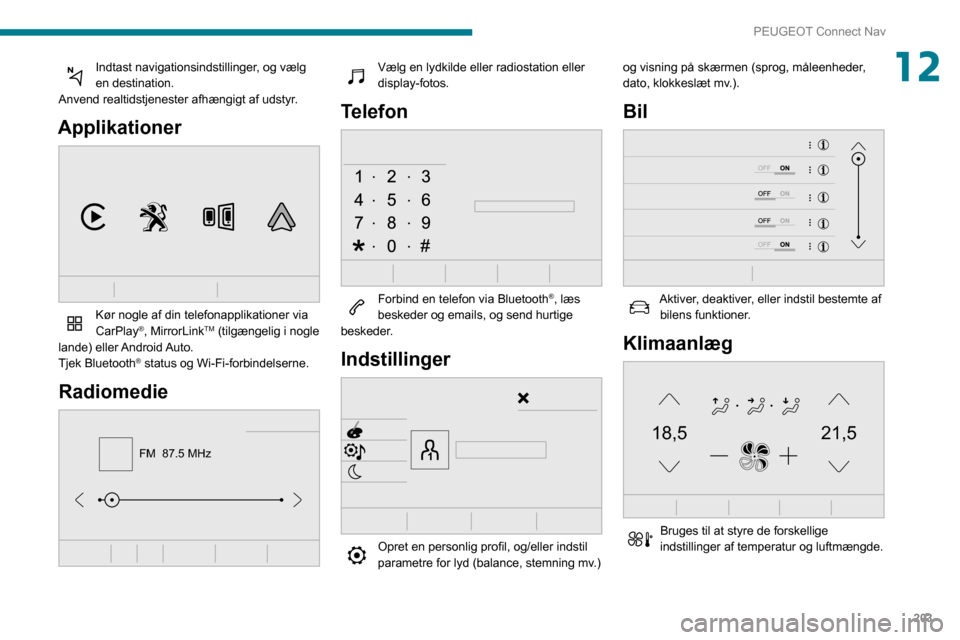
203
PEUGEOT Connect Nav
12Indtast navigationsindstillinger, og vælg en destination.
Anvend realtidstjenester afhængigt af udstyr.
Applikationer
Kør nogle af din telefonapplikationer via
CarPlay®, MirrorLinkTM (tilgængelig i nogle
lande) eller Android Auto.
Tjek Bluetooth
® status og Wi-Fi-forbindelserne.
Radiomedie
FM 87.5 MHz
Vælg en lydkilde eller radiostation eller display-fotos.
Telefon
Forbind en telefon via Bluetooth®, læs
beskeder og emails, og send hurtige
beskeder.
Indstillinger
Opret en personlig profil, og/eller indstil parametre for lyd (balance, stemning mv.) og visning på skærmen (sprog, måleenheder,
dato, klokkeslæt mv.).
Bil
Aktiver, deaktiver, eller indstil bestemte af bilens funktioner.
Klimaanlæg
21,518,5
Bruges til at styre de forskellige indstillinger af temperatur og luftmængde.